Come rendere Internet Explorer il browser predefinito in Windows 7
Ultimo aggiornamento: 4 gennaio 2017
Le pagine Web che fai clic su documenti o e-mail si apriranno nel browser predefinito. Se ti piace Internet Explorer, ma i tuoi collegamenti si aprono in qualcosa di diverso, potresti cercare un modo per rendere Internet Explorer il browser predefinito sul tuo computer.
Ogni volta che si installa un programma in grado di aprire molti tipi diversi di file, una delle domande che in genere verrà posta durante l'installazione è se si desidera rendere quel programma predefinito. Molte persone non notano questa impostazione durante l'installazione o, in alcuni casi, non è nemmeno lì. Ma se si imposta accidentalmente un programma come scelta predefinita nell'installazione di Windows 7, non deve rimanere indefinitamente come programma predefinito. Ciò può rivelarsi utile quando si desidera apportare una modifica al browser in Windows 7, ad esempio se si desidera imparare a impostare Windows Internet Explorer come browser predefinito sul proprio computer.
Come impostare Windows Internet Explorer come predefinito
Un elemento interessante circa il metodo descritto in questo articolo è che è possibile utilizzare un approccio simile per impostare altri programmi come scelta predefinita, ad esempio se si desidera impostare Microsoft Outlook come programma di posta elettronica predefinito o se si desidera impostare iTunes come lettore multimediale predefinito. Mi piace sottolineare queste opzioni perché sono due programmi che possono essere molto insistenti sul voler essere impostati come rispettive opzioni predefinite. Questo vale anche per le scelte del browser, molte delle quali includeranno una schermata di nag all'avvio che dirà qualcosa del tipo “XX non è attualmente impostato come browser predefinito. Vuoi renderlo predefinito? " In effetti, se non sei passato attivamente a Google Chrome o Mozilla Firefox come browser predefinito, allora c'è una buona probabilità che sia così nel tuo attuale dilemma del browser.
Per iniziare a rendere Internet Explorer il browser predefinito in Windows 7, fai clic sul pulsante Start nell'angolo in basso a sinistra dello schermo. Questa è la sfera blu contenente il logo di Windows e avvia il menu Start.
Fai clic sul pulsante Programmi predefiniti nella parte inferiore destra del menu Start. Questo apre un nuovo menu Programmi predefiniti.

Fai clic sul link Imposta i programmi predefiniti nella parte in alto al centro della finestra.
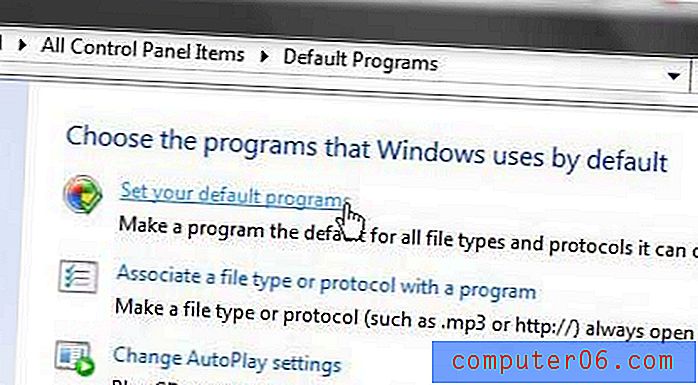
Sul lato sinistro di questa schermata noterai un elenco di programmi sul tuo computer che potrebbero teoricamente essere impostati come programma predefinito per i tipi di file che possono aprire. Insieme ai diversi browser Web sul tuo computer, noterai anche qualsiasi programma, utilità o programma di produttività di Microsoft Office che hai installato in qualsiasi momento. Se vuoi vedere se un programma è stato impostato come opzione predefinita per i suoi tipi di file associati, puoi fare clic sul programma da questo elenco, quindi cercare la linea al centro della finestra che dice "Questo programma ha x fuori da impostazioni predefinite xx. "
Per rendere Internet Explorer il browser Web predefinito in Windows 7, fai clic sull'opzione Internet Explorer dall'elenco sul lato sinistro della finestra in modo che sia evidenziato in blu.
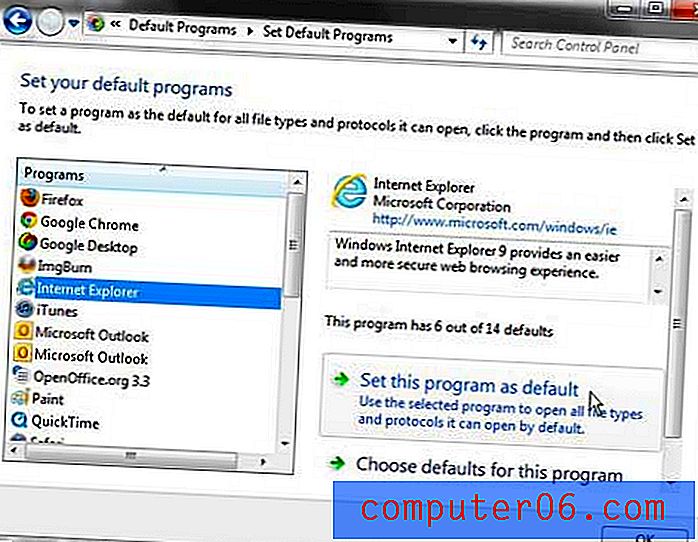
Fai clic sul pulsante Imposta questo programma come predefinito nella parte inferiore della finestra, quindi attendi che la riga al centro della finestra dica "Questo programma ha tutti i suoi valori predefiniti".
Qualsiasi azione intrapresa da questo punto in poi, come fare clic su un collegamento in un documento o e-mail, dovrebbe aprire la pagina collegata in Internet Explorer.
Riepilogo: come impostare Internet Explorer come browser predefinito
- Fai clic sul pulsante Start .
- Fai clic su Programmi predefiniti nella colonna di destra.
- Fai clic sul link Imposta i programmi predefiniti .
- Fai clic su Internet Explorer nella colonna di sinistra, quindi fai clic sul pulsante Imposta questo programma come predefinito nella parte inferiore della finestra.
- Fai clic sul pulsante OK .
Se sei interessato a rendere IE il tuo browser predefinito perché il tuo computer utilizza Windows 10 e non ti piace Microsoft Edge, allora hai la possibilità di utilizzare Internet Explorer e impostarlo come browser predefinito.
Come impostare Internet Explorer come browser predefinito in Windows 10
- Fai clic sul pulsante Start .
- Digitare "browser predefinito" nel campo di ricerca, quindi fare clic sul risultato di ricerca Scegli un browser Web predefinito .
- Fai clic sul browser predefinito corrente nella sezione Browser Web .
- Seleziona Internet Explorer .
Nota che Internet Explorer è disponibile solo sul sistema operativo Windows. Non sarai in grado di utilizzare o impostare Internet Explorer come browser predefinito su un dispositivo Android, iPhone o Mac.
Stai riscontrando problemi con l'apertura dei file zip nel programma sbagliato? Scopri come impostare il programma zip predefinito in Windows, che ti consentirà di utilizzare l'opzione predefinita di Windows Explorer o qualsiasi altro programma zip installato sul tuo computer.


